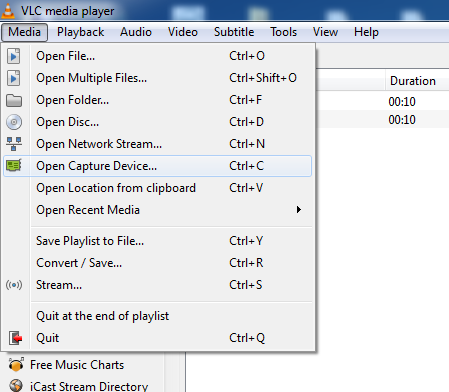فیلمبرداری از مانیتور، بدون نیاز به نرم افزار +آموزش تصویری
ویندوز 10، این قابلیت را دارد که از صفحه، بدون نیاز به هیچ گونه نرم افزاری فیلم برداری کند. اگر تمایل دارید این امکان را یاد بگیرید این گزارش را مطالعه کنید. در این متن، مراحل فیلم برداری در ویندوز به همراه آموزش تصویری توضیح داده شده است.
خبرنامه دانشجویان ایران: برای ساخت فیلم ها آموزشی یا ضبط مراحل یک بازی و یا ضبط یک فعالیت در کامپیوتر، فیلم برداری از صفحه بهترین گزینه است و تاکنون نرم افزار های مختلفی مانند SnagIt، Camtasia و غیره برای تهیه ی فیلم از صغحه ارائه شده است؛ ولی اکنون ویندوز 10، این قابلیت را دارد که از صفحه، بدون نیاز به هیچ گونه نرم افزاری فیلم برداری کند.
به گزارش خبرنگار فناوری اطلاعات «خبرنامه دانشجویان ایران»؛ در این متن، مراحل فیلم برداری در ویندوز به همراه آموزش تصویری توضیح داده شده است.
ابتدا در قسمت سرچ “Xbox app” را تایپ کنید . نرم افزار Xbox را باز نمایید.

زمانی که در برنامه ی Xbox هستید، کلید “Win+G” را فشار دهید تا پنجره ی زیر نمایش داده شود و yes را انتخاب کنید.
.jpg)
سپس کادری نمایش داده میشود که شامل عکس برداری، فیلم برداری و تنظیمات است.
پس کلیک بر روی دکمه ی قرمز، فیلم برداری آغاز خواهد شد و به صورت پیش فرض فایل مورد نظر در مسیر “C/Users/Videos/Captures” قرار میگیرد.
.jpg)
فیلم برداری از طریق محیط VLC Media Player
VLC، از جمله پلیرهایی است که تمام فرمت ها اجرا میکند و به تازگی قابلیت فیلم برداری از محیط را ارائه کرده است. برای اینکار باید روی Media کلیک کنید و در آنجا گزینه ی Open Capture Device را انتخاب نمایید.

در پنجره باز شده، به زبانه ی Capture Device بروید و در Capture mode، گزینه ی Desktop را انتخاب کنید.
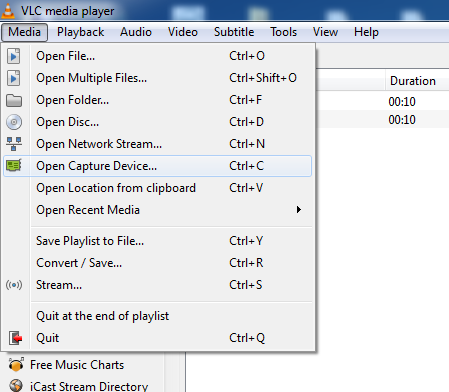
میتوانید تمام تنظیمات را طبق خواسته ی خود تغییر دهید و سپس روی گزینه ی Play کلیک کنید.

و پس از تمام شدن فیلم برداری روی Stop کلیک کنید.


در نهایت شما با پنجره ای روبرو خواهید شد که تمام فیلم های ضبط شده را نمایش میدهد و برای ذخیره ی آنها کافیست رو هر کدام راست کلیک کنید و گزینه ی Save را انتخاب کنید و در مسیر مورد نظرتان آن را ذخیره نمایید.



.jpg)
.jpg)

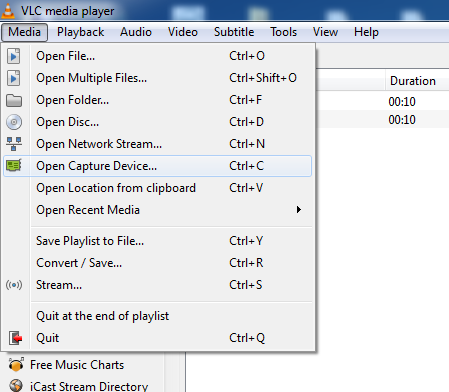






.jpg)
.jpg)